लीग ऑफ लीजेंड्स को स्थायी रूप से अनइंस्टॉल कैसे करें
अनेक वस्तुओं का संग्रह / / January 23, 2022
लीग ऑफ लीजेंड्स दुनिया के सबसे लोकप्रिय MOBA (मल्टीप्लेयर ऑनलाइन बैटल एरिना) गेम्स में से एक है जो सभी प्लेटफॉर्म पर उपलब्ध है। LOL 5V5 टीम-आधारित गेम की लड़ाई है जिसमें उच्च-स्तरीय रणनीति, तेज़-तर्रार गेमप्ले और विरोधियों को मात देने की आवश्यकता होती है। LOL के सभी प्लेटफॉर्म पर 100 मिलियन से अधिक डाउनलोड के साथ, इसे रोजाना खेलने वाले 50 मिलियन से अधिक सक्रिय उपयोगकर्ता हैं। खेल आकर्षक है, लेकिन अगर आप भी खेलों से तंग आ चुके हैं या त्रुटि का सामना कर रहे हैं, तो लीग ऑफ लीजेंड्स गेम को आपके सिस्टम से पूरी तरह से अनइंस्टॉल करने के तरीके यहां दिए गए हैं।
आपके सिस्टम से लीग ऑफ़ लीजेंड्स गेम को अनइंस्टॉल करने के पीछे कई कारण हो सकते हैं, जैसे क्रैश होना या त्रुटियों का सामना करना, सिस्टम के प्रदर्शन को धीमा करना, पृष्ठभूमि में चलना जारी रखना, या कोई अन्य कारण। हालाँकि, कई उपयोगकर्ता लीजेंड्स ऑफ़ लीग्स को पसंद करते हैं, लेकिन कुछ उपयोगकर्ता सिस्टम से गेम को पूरी तरह से अनइंस्टॉल करने के लिए खोज करते हैं। इसलिए यहां, हम गेम को अनइंस्टॉल करने के लिए किसी अन्य टूल की अनुशंसा नहीं करते हैं क्योंकि यह आपके सिस्टम को नुकसान पहुंचा सकता है।

पृष्ठ सामग्री
-
लीग ऑफ लीजेंड्स को स्थायी रूप से अनइंस्टॉल कैसे करें
- विंडोज से लीग ऑफ लीजेंड्स को स्थायी रूप से अनइंस्टॉल करें
- Mac. से लीग ऑफ़ लीजेंड्स को स्थायी रूप से अनइंस्टॉल करें
- निष्कर्ष
लीग ऑफ लीजेंड्स को स्थायी रूप से अनइंस्टॉल कैसे करें
यदि आप एक ही पैटर्न वाले गेम से ऊब चुके हैं या नए गेम को आजमाना चाहते हैं, तो आप आसानी से के लीजेंड्स को अनइंस्टॉल कर सकते हैं आपके सिस्टम (विंडोज या मैक) से लीग, लेकिन अवशिष्ट गेम फ़ाइल को अनइंस्टॉल करना आसान नहीं है प्रणाली।
इसलिए हम अनुशंसा करते हैं कि आप अपने सिस्टम से सभी फाइलों को हटाने के लिए नीचे दी गई चरण-दर-चरण मार्गदर्शिका का पालन करें। इसके अलावा, आप आधिकारिक ऐप स्टोर से गेम को फिर से इंस्टॉल कर सकते हैं और अपनी यात्रा फिर से जारी रख सकते हैं।
विंडोज से लीग ऑफ लीजेंड्स को स्थायी रूप से अनइंस्टॉल करें
- स्टार्ट मेन्यू पर क्लिक करें और फिर कंट्रोल पैनल खोजें, या आप दबा सकते हैं विंडोज + आई नियंत्रण कक्ष खोलने की कुंजी।

- अब प्रोग्राम्स और फीचर्स पर नेविगेट करें, और विंडोज 11 के लिए, एप्स पर क्लिक करें और फिर एप्स एंड फीचर्स पर क्लिक करें।

- फिर ऐप सूची से लीजेंड ऑफ लीग्स को खोजें और उस पर राइट-क्लिक करें या गेम के सामने तीन डॉट्स पर क्लिक करें।

- उसके बाद, अपने सिस्टम से गेम को हटाने के लिए अनइंस्टॉल / रिमूव को चुनें।

Mac. से लीग ऑफ़ लीजेंड्स को स्थायी रूप से अनइंस्टॉल करें
- सबसे पहले, लीजेंड ऑफ लीग को डॉक से बाहर निकालें, Apple मेनू पर क्लिक करें, और फोर्स क्विट दंगा क्लाइंट का चयन करें।

- एप्लिकेशन फ़ोल्डर में जाएं और लीग ऑफ लीजेंड्स में नेविगेट करें।
- अब गेम को क्लिक करें और होल्ड करें और निचले बाएं कोने से ट्रैश आइकन पर जाएं या आप गेम पर राइट-क्लिक कर सकते हैं और मूव टू ट्रैश का चयन कर सकते हैं।

- इसके बाद खाली ट्रैश पर क्लिक करके ट्रैश को खाली कर दें।
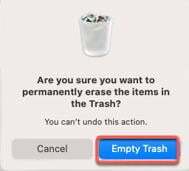
- अब फोल्डर से सिस्टम की सभी फाइलों को साफ करें। फोल्डर्स में जाएं, नीचे दी गई लोकेशन एंटर करें और फाइल्स को डिलीट करें। गो> फोल्डर में जाएं, फिर एक-एक करके लोकेशन के नीचे पेस्ट करें।

/Library/Preferences/ /लाइब्रेरी/एप्लिकेशन सपोर्ट/ /Library/LaunchAgents. /Library/LaunchDaemons
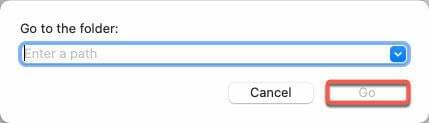
- अंत में, लीग ऑफ लीजेंड्स को सर्च बार पर खोजें, और अगर आपको कुछ भी मिले, तो उसे कूड़ेदान में डाल दें।
निष्कर्ष
यहां आपके सिस्टम से लीजेंड्स ऑफ लीग्स को अनइंस्टॉल करने की पूरी गाइड है। यदि आप गेम को अनइंस्टॉल करते समय किसी समस्या या त्रुटि का सामना करते हैं, तो हमारा सुझाव है कि दंगा ग्राहक सहायता से संपर्क करें। हालांकि, कभी-कभी सिस्टम कॉन्फ़िगरेशन त्रुटियों के कारण, प्रक्रिया एक त्रुटि दिखाती है। उस स्थिति में, आप सिस्टम को रीसेट कर सकते हैं या सिस्टम को पुनर्स्थापित कर सकते हैं।



![BQ Aquaris X5 Plus पर स्टॉक रॉम कैसे स्थापित करें [फर्मवेयर / अनब्रिक]](/f/6ab294329d54e4c9c775fcbc0238089c.jpg?width=288&height=384)